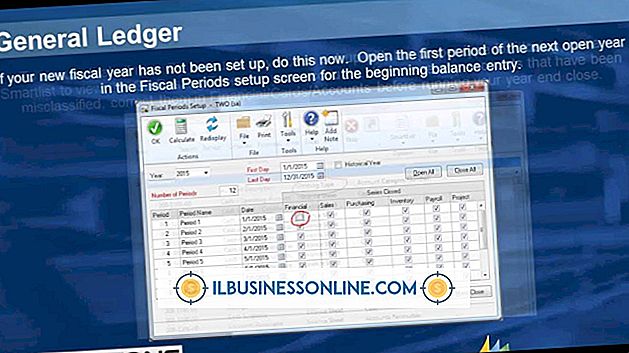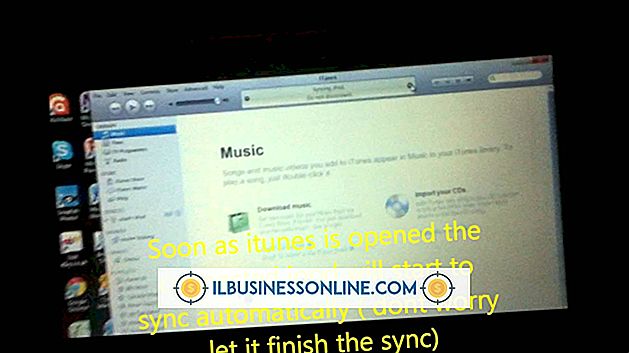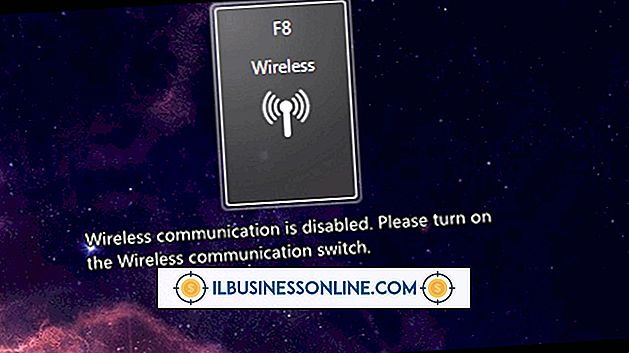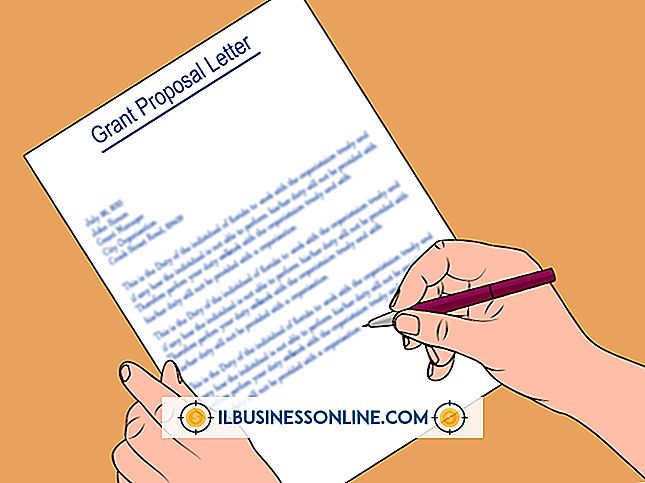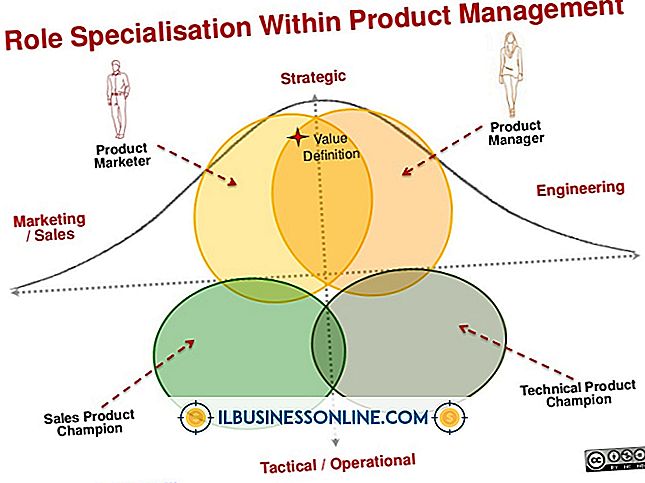Sådan bruges en iPad som en trådløs router og telefon

De kombinerede mobildata og Wi-Fi-funktionerne på din virksomheds iPad gør det muligt for dig at bruge enheden som både en trådløs router og som en voice-over-IP-telefon. Udnyt Personal Hotspot-funktionen på din iPad for at konfigurere enheden, så din virksomheds andre trådløse enheder kan dele sin cellulære dataforbindelse. For at kunne bruge din iPad som telefon skal du downloade et tredjeparts telefonprogram fra App Store.
Trådløs router
1.
Tryk på ikonet "Indstillinger" på din iPad.
2.
Tryk på "General" og tryk på "Cellular Data."
3.
Tryk på "Cellular Data" -knappen for at skifte den fra "Fra" til "Til".
4.
Tryk på "Personal Hotspot" og tryk på knappen "Personal Hotspot" for at skifte den fra "Off" til "On".
5.
Angiv adgangskoden i Wi-Fi-adgangskassefeltet til personer, du vil tillade adgang til din iPad's hot spot.
Telefon
1.
Tryk på ikonet "App Store" på din iPad for at starte App Store-programmet.
2.
Gennemse eller søg gennem de tilgængelige programmer, indtil du finder den telefonapp, du vil bruge. "Skype til iPad, " "Fring" og "Talkatone" er blandt de mest downloadede telefonapps fra App Store, fra datoen for offentliggørelsen.
3.
Tryk på knappen "Gratis" ved siden af den app, du vil installere.
4.
Tryk på "Installer app" for at hente og installere appen på din iPad. Når download og installation er færdig, vil du blive returneret til din iPads startskærm.
5.
Tryk på din apps ikon på startskærmen for at starte programmet.
Følg vejledningen på skærmen for at konfigurere programmet. Hvordan du går om at gøre dette, vil variere afhængigt af det program du bruger. Hvis du f.eks. Hentede Skype, skal du indtaste dit Skype-brugernavn og adgangskode. Tryk på den kontakt, du vil ringe til, og tryk på ikonet "Telefon" for at foretage dit opkald.
Advarsel
- Oplysninger i denne artikel refererer til tredje generation og tidligere versioner af iPad.